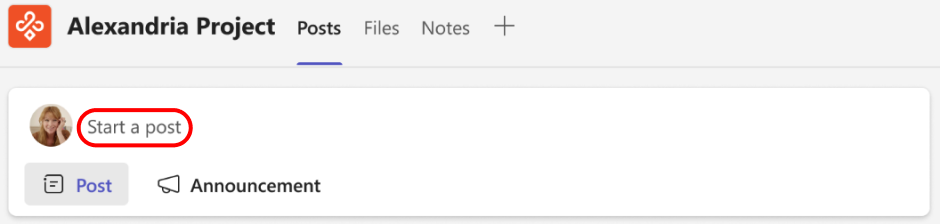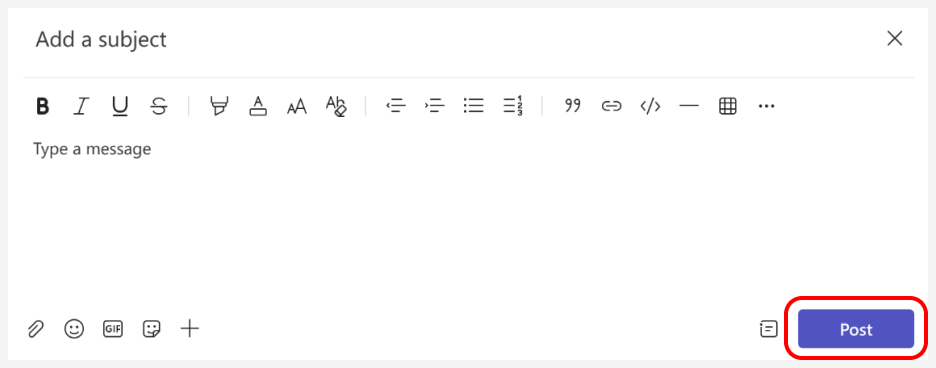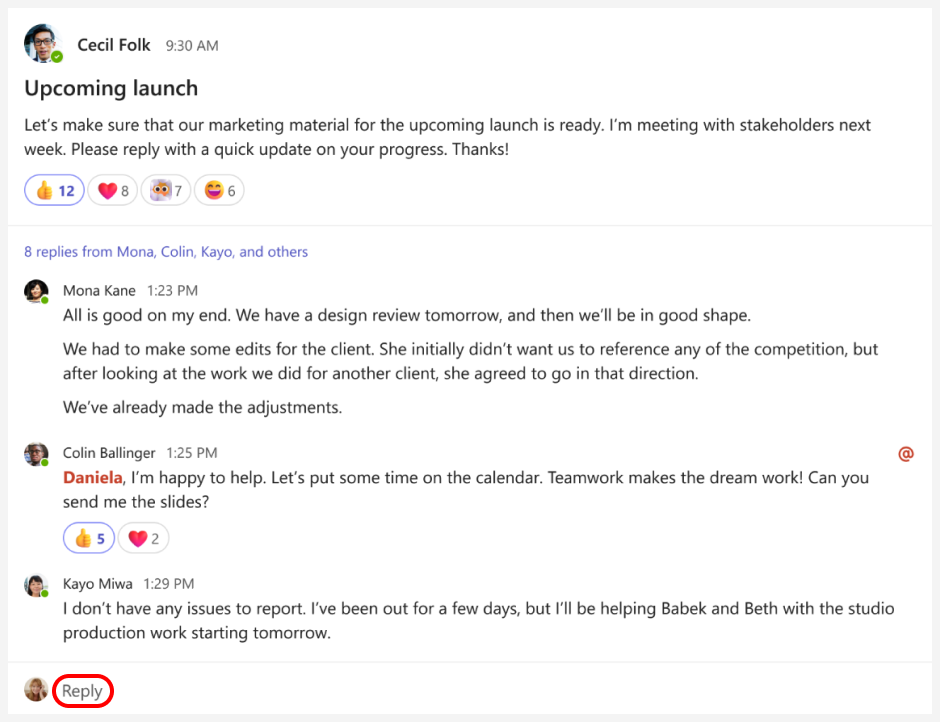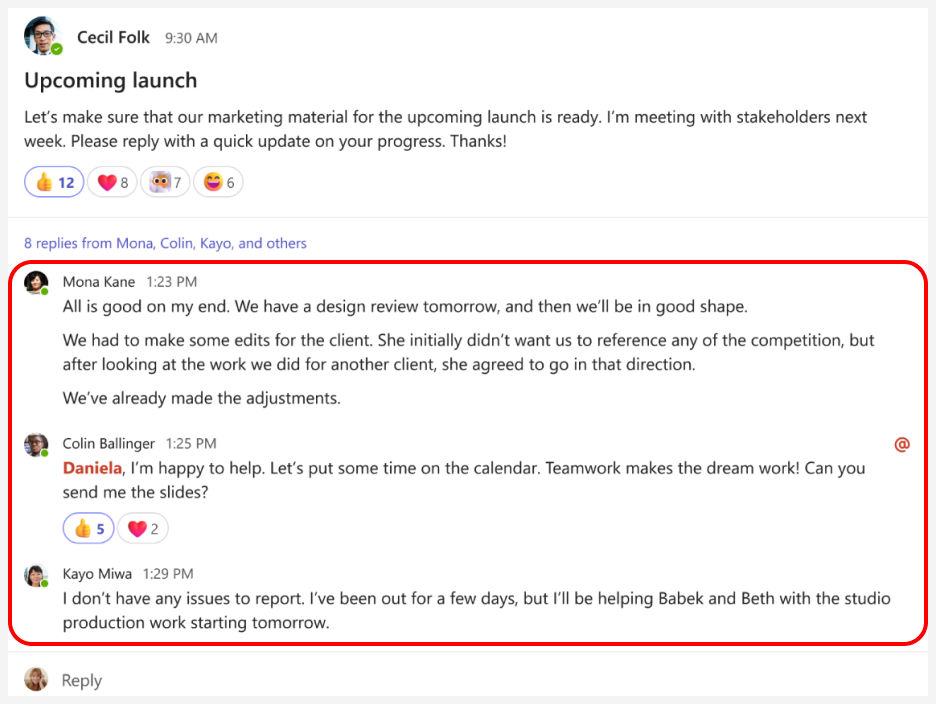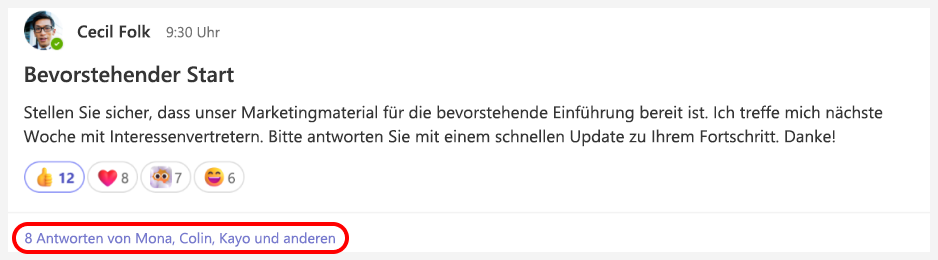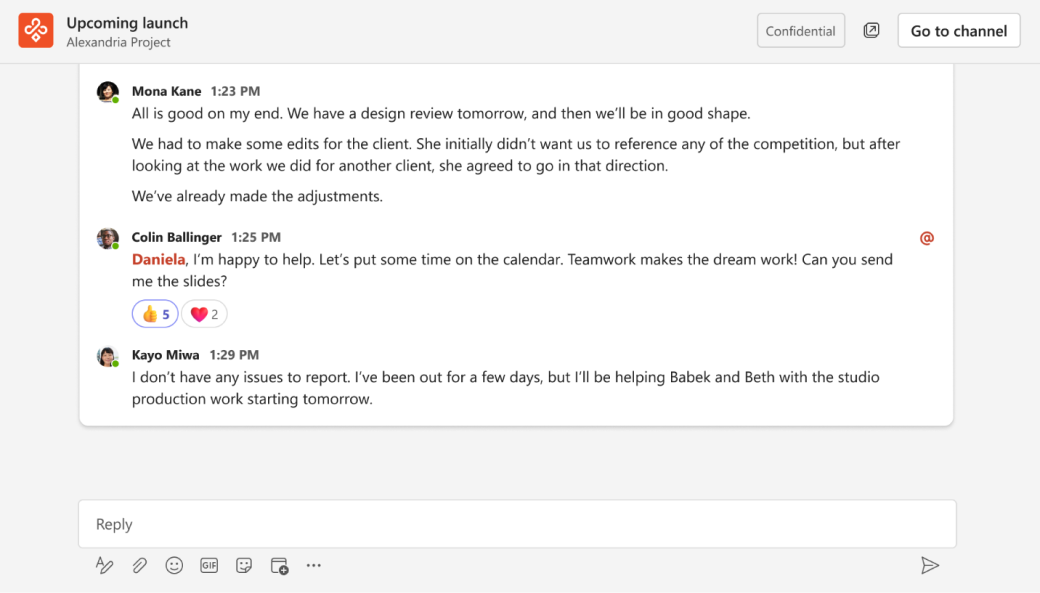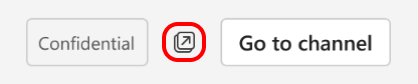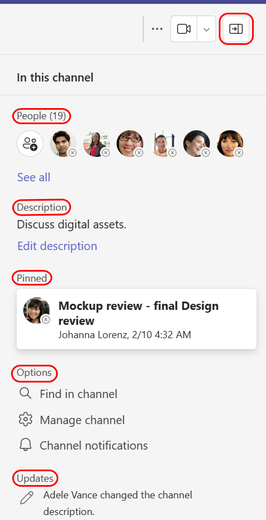Kanäle sind der beste Ort für die Zusammenarbeit in Teams, und wir haben einige Änderungen eingeführt, die es Ihnen und Ihren Teamkollegen erleichtern, zusammenzuarbeiten. Die neue Kanaloberfläche bietet eine organisierte und transparente Möglichkeit, Inhalte zu teilen und ansprechende Unterhaltungen zu führen.
Ändern der Reihenfolge Ihrer Kanalbeiträge
Jetzt können Sie Ihre letzten Aktivitäten ganz oben (oder ganz unten) in Ihrer Beitragsliste anzeigen lassen. Wählen Sie Weitere Kanaloptionen ... > Neue Beiträge oben anzeigen aus, um die Reihenfolge Ihrer Kanalbeiträge zu ändern, und scrollen Sie nach unten, um den Rest anzuzeigen.
Neue Kanalbeiträge werden standardmäßig unten auf der Registerkarte Beiträge angezeigt, und wenn Sie die Reihenfolge Ihrer Kanalbeiträge zum Sortieren von oben ändern, suchen Sie nach oben im Kanal, um einen Beitrag zu starten oder eine Ankündigung zu machen.
Posten mit weiteren Optionen
Fügen Sie einen Betreff hinzu, und beginnen Sie Ihren Beitrag. Und wenn Sie bereit sind, Ihren Beitrag zu teilen, wählen Sie Posten aus.
Auf einen Beitrag antworten
Zu einem Kanalbeitrag wechseln. Scrollen Sie zum Ende des Beitrags und der letzten Antworten, und wählen Sie dann Antworten aus.
Schnelles Anzeigen der neuesten Antworten auf einen Beitrag
Wechseln Sie zu einem beliebigen Beitrag, und Sie sehen die drei neuesten Antworten. Dies erleichtert den schnellen Aufholen der neuesten Aktivität.
Anzeigen der vollständigen Unterhaltung
Wir haben es Ihnen leichter gemacht, in eine Unterhaltung einzutauchen, damit Sie sich ohne Ablenkungen konzentrieren können.
Wählen Sie den Link unter einem Kanalbeitrag aus.
Dann werden Sie vollständig in die Unterhaltung eintauchen. Die letzten Antworten befinden sich unten.
Wenn Sie bereit sind, zum Kanal zurückzukehren, wählen Sie Zu Kanal wechseln aus.
Öffnen einer Unterhaltung in einem neuen Fenster
Es gibt zwei einfache Möglichkeiten, eine Unterhaltung in einem separaten Fenster zu öffnen. Anschließend können Sie die Größe des Fensters ändern oder die Position ändern, sodass Sie Multitasking durchführen können.
-
Wechseln Sie in einem Kanal zum Anfang eines Beitrags, wählen Sie weitere Optionen
-
Wählen Sie in einer Unterhaltung Unterhaltung in neuem Fenster öffnen
Aufholen eines kontextbezogenen Infobereichs
Wir führen einen brandneuen Infobereich mit Kontextinformationen wie Personen, angehefteten Beiträgen und Optionen wie kontextbezogene Suche ein.